화면녹화(스크린 프레젠테이션) 진행 시 단축키
화면녹화(스크린 프레젠테이션)를 진행하실 때 단축키를 이용하여 편리하게 녹화 시작/일시정지/종료를 제어할 수 있습...
Posted in ReadyStream / by 자이닉스 / on Jun 01, 2016 11:23
화면녹화(스크린 프레젠테이션)를 진행하실 때 단축키를 이용하여 편리하게 녹화 시작/일시정지/종료를 제어할 수 있습니다.
화면의 왼쪽 하단에 표시되는 녹화 콘트롤러가 화면에 함께 녹화되지 않도록 하기 위해 아래 그림의 콘트롤러 최소화 버튼을 선택하여 도구를 숨기고, 단축키로 제어할 수 있습니다.
• F8 : 녹화시작/일시정지
• F9 : 녹화 종료
• F11: 녹화 콘트롤러 최소화/표시하기
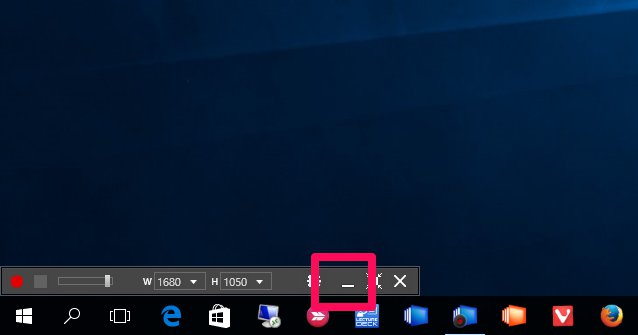
다시 도구를 나타나게 하려면, F11 키를 누르거나,
아래 그림처럼, 작업표시줄의 ReadyStream 화면녹화 도구를 선택하여 다시 나타나게 할 수 있습니다.
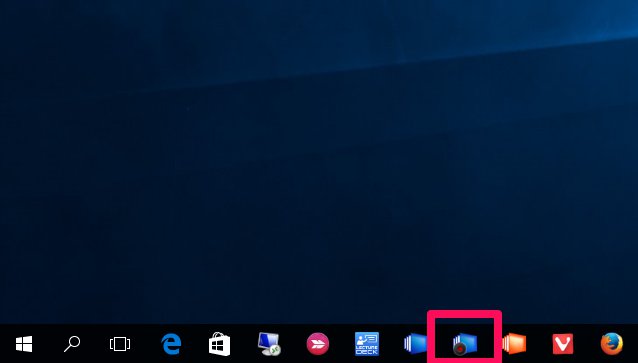
- 첨부
- 문서정보
- • URLhttp://support.xinics.com/support/index.php?document_srl=78823
- • Date2016.06.01 11:23:29
- • CategoryReadyStream
- • Reads / Votes76035 / 0
- 이 게시물을...
- SNS
FAQ & Top-IssuesXinics 제품에 대해 자주 질문하시는 내용입니다.
| 번호 | 제목 | 조회 수 |
|---|---|---|
| 10 | Presto Studio 프로그램의 프로젝트 열기를 할 때 “지정한 위치에 파일이 없다” 라는 메시지가 나타납니다 | 82549 |
| 9 | Presto 결과물의 디자인을 변경하고 싶은데 어떻게 해야 하나요? | 82565 |
| 8 | Presto 녹화를 종료했는데, ‘인코더 작업없음’이라는 메시지가 나타나고 결과물이 제작되지 않습니다 | 82646 |
| 7 | Presto PC 의 컨텐츠를 시청하려고 할 때 알림표시줄이 컨텐츠 실행을 계속 제한하는 경우 | 82681 |
| 6 | Presto 녹화를 마치고 나서 제작한 컨텐트는 어디에 저장이 되나요? | 83016 |
| 5 | Presto ESZ 컨텐츠를 업로드 하고 게시하는 방법 (Presto4, Xpert 2) | 85689 |
| 4 | Presto '웹 형식'으로 제작된 컨텐트를 'ESZ' 형식으로 바꾸려면 어떻게 해야하나요? | 86346 |
| 3 | Presto PDF 나 HWP 문서도 가져올 수 있습니까? | 88095 |
| 2 | Presto “라이선스 기간이 만료되었습니다” 라는 메시지가 나타납니다 | 91408 |
| 1 | Presto 웹 서버가 윈도우 계열 서버가 아닌 경우, Windows 7 에서의 시청 장애 사항 안내 | 93318 |
